Unlike Android and Windows platforms,the file system of iOS platform has limits and is not flexible.
To transfer files from one folder (i.e Files\Download) to another,it has to be done through apps - i.e open a video file in Files app and then export to Photos app.
The Photos app is the default photo gallery app in iOS which stores both photos and videos by default.
If the Files app is not found, install it manually from AppStore.
Check out the 11 steps scenario:
 |
 |
 |
| Step 1 - Export a video from Google Drive using 'Open In' function, then select 'Saves to Files' |
Step 2 - Select 'On My iPhone\Downloads' |
Step 3 - Search for the Files app in AppStore |
 |
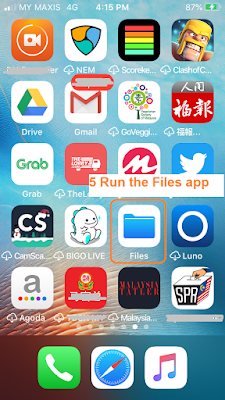 |
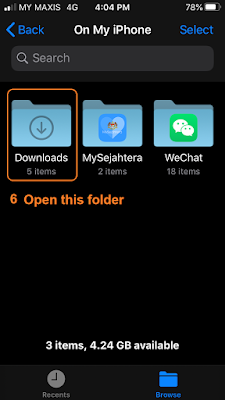 |
| Step 4 |
Step 5 |
Step 6 |
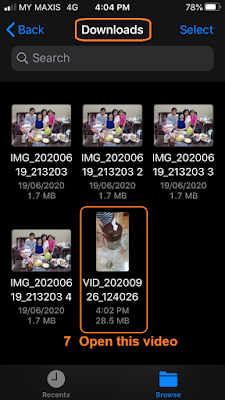 |
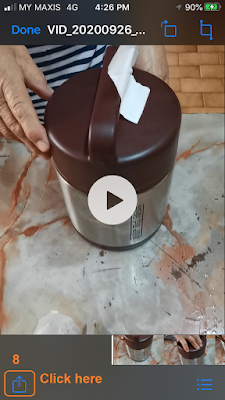 |
 |
| Step 7 |
Step 8 |
Step 9 |
 |
 |
| Step 10 |
Step 11 |
Comments
I.) From Google Drive App.
II.) Click on the selected photo to load it full screen.
III.) Press and hold the photo
IV.) When prompted with "save to camera roll", select 'Ok'